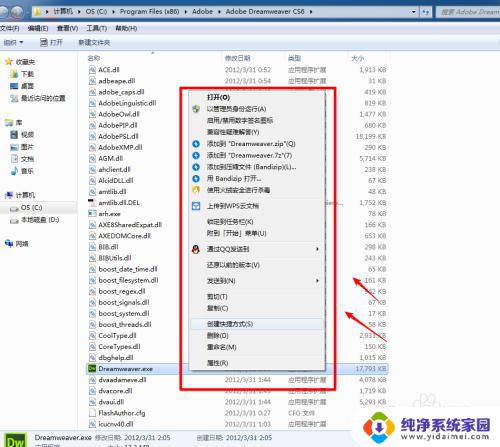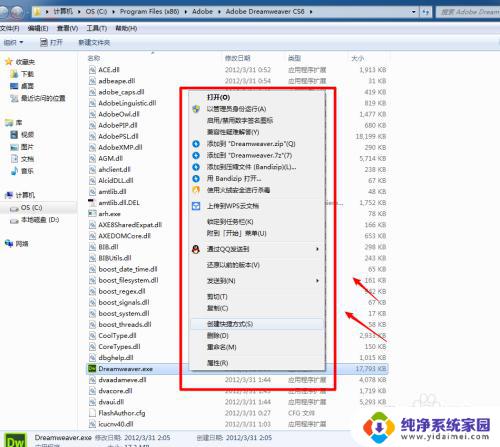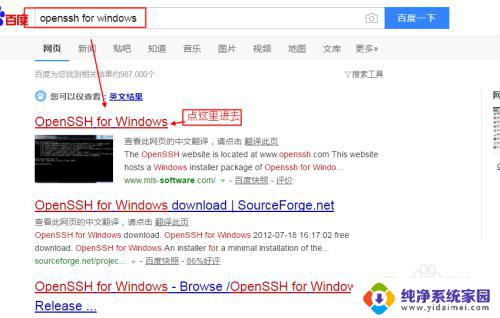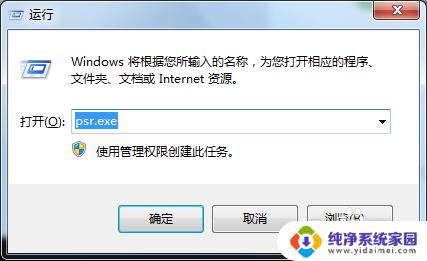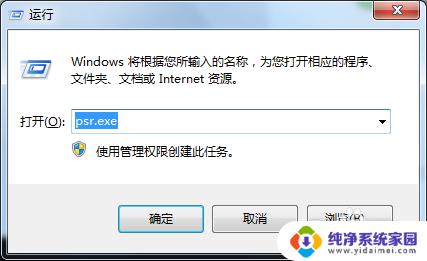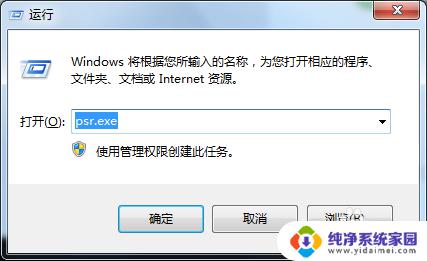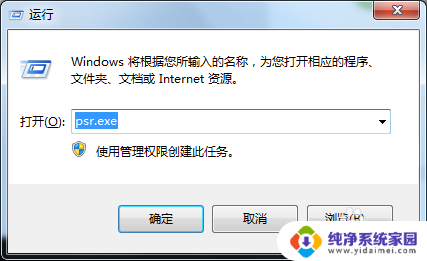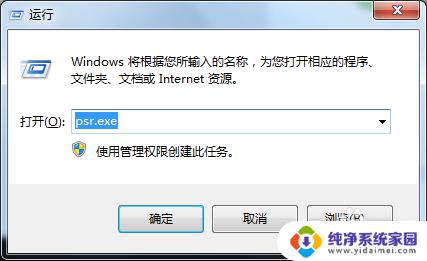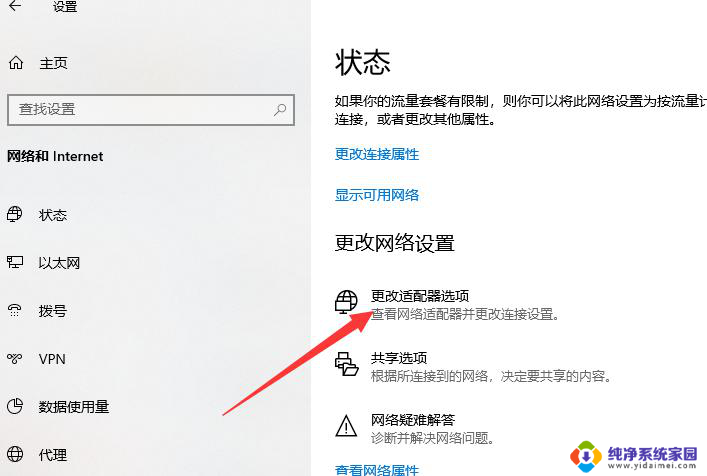win7发送到功能空白:如何使用Win7发送到功能进行文件传输?
win7发送到功能空白,Win7的发送到功能是Windows操作系统中的一个实用功能,它允许用户将文件或文件夹快速地发送到特定的位置或目标,有时在某些情况下,我们可能会遇到发送到功能空白的问题,即在右键菜单中找不到任何目标选项。这种情况可能会给用户带来很多不便,因为他们无法快速地将文件发送到所需的位置。不用担心我们有一些解决方法可以帮助您解决这个问题。本文将为您提供一些简单的步骤和技巧,帮助您重新启用Win7的发送到功能,让您能够再次享受到其便捷性和高效性。
具体方法:
1.打开“计算机”在地址栏中输入:C:\Users\Administrator\AppData\Roaming\Microsoft\Windows\SendTo 地址,打开该文件夹。如图:
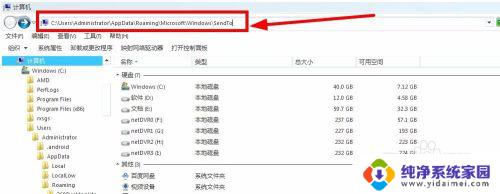
2.若该文件夹是隐藏文件夹,则在上方打开“文件夹选项”对话框。并选择“显示所有文件夹”,如图:
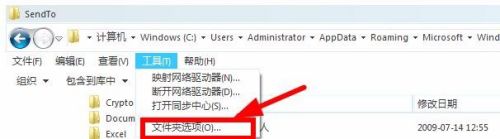
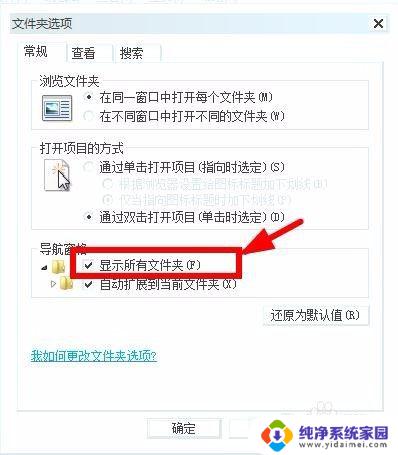
3.在该文件夹空白区域单击鼠标右键,选择“新建(W)”中的“文本文档”项。新建一个文本文件,如图:
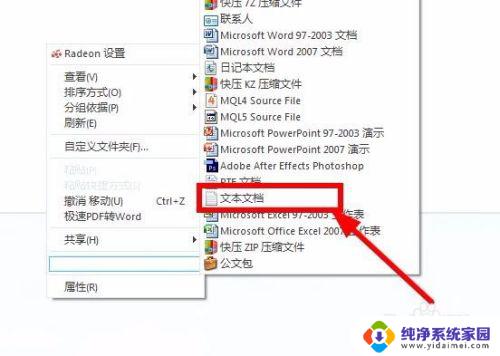
4.把新建文本文件“重命名”,取名为:桌面快捷方式.desklink ,在弹出的对话框中点击选项“是”,如图:
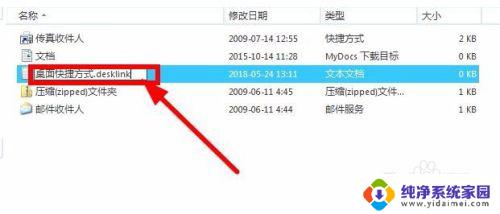
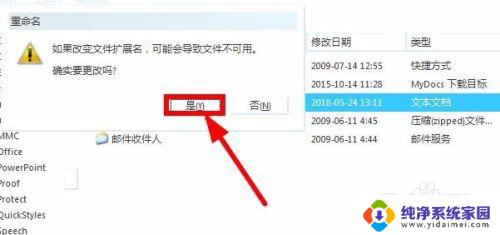
5.经以上操作,就可以了,如图:
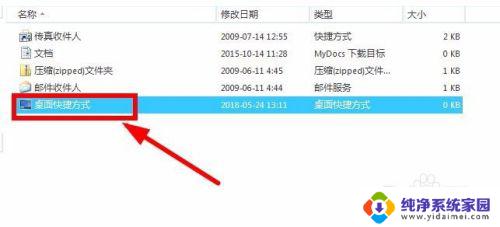
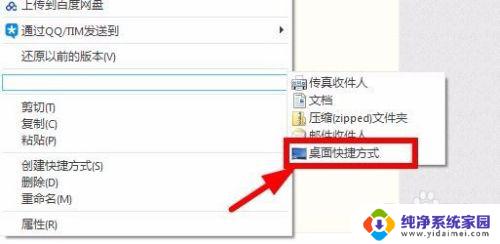
以上是win7发送到功能空白的全部内容,如果您有任何疑问,请按照本文的方法进行操作,我们希望这篇文章能够帮助到您。